Di aplikasi yang menyertakan fitur peta, pengguna mungkin memerlukan informasi mendetail tentang tempat tertentu. Gunakan template Navigasi (hanya untuk aplikasi navigasi) atau template Peta + Konten untuk membantu pengguna menemukan detail yang mereka butuhkan dalam beberapa ketukan cepat.
Dalam contoh dari aplikasi pengisian daya kendaraan listrik ini, tombol Navigasi membuka aplikasi navigasi terpisah, sehingga mengakhiri alur tugas.
Contoh alur
| Tindakan pengguna | Tempat tindakan dilakukan | Jumlah langkah setelah tindakan |
|---|---|---|
| Pengguna membuka aplikasi Anda, lalu memilih submenu. |
Template daftar yang disertakan dalam template Peta + Konten 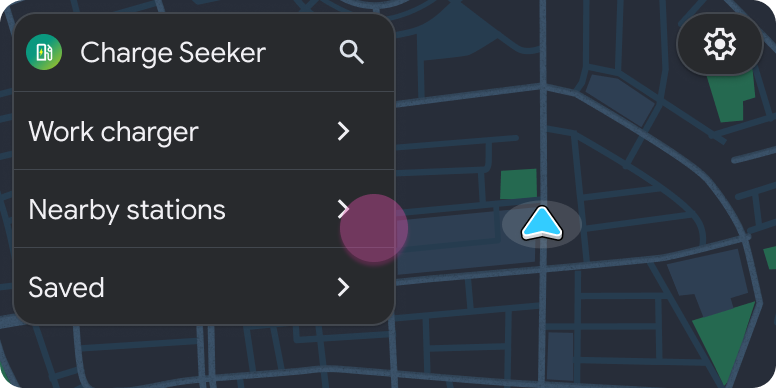
|
1 |
| Pengguna memilih lokasi dari submenu. |
Template daftar yang disertakan dalam template Peta + Konten 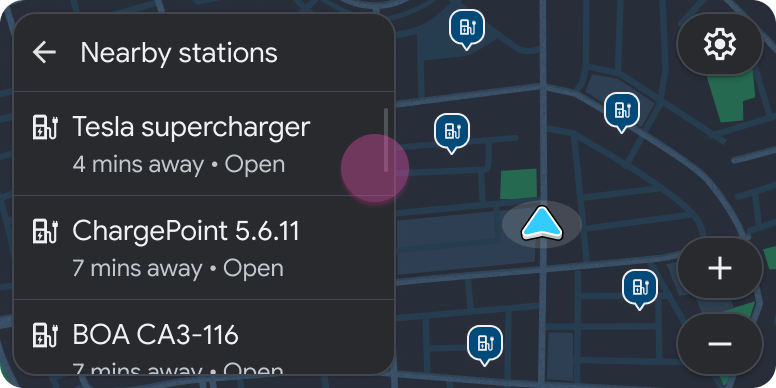
|
2 |
| Pengguna meninjau detail tentang lokasi dan memutuskan untuk membuka navigasi ke sana. |
Template panel yang disertakan dalam template Peta + Konten 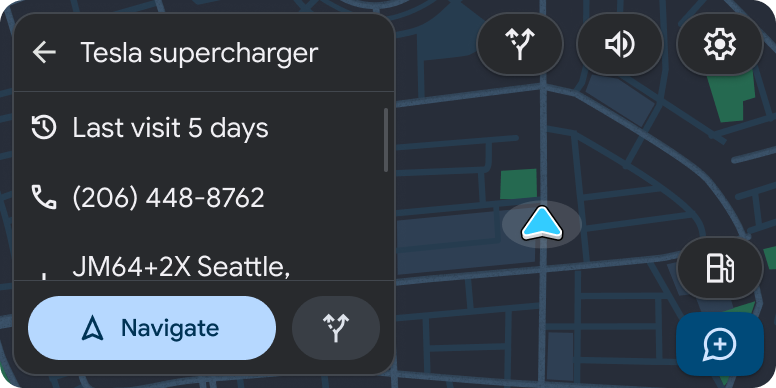
|
3 |
| Aplikasi navigasi terpisah akan terbuka dan perutean dimulai. |
Template navigasi di aplikasi baru 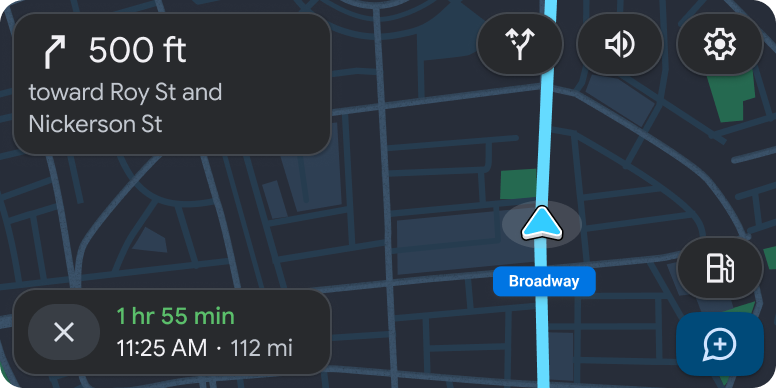
|
1 |

